
Obsah:
- Autor John Day [email protected].
- Public 2024-01-30 08:22.
- Naposledy změněno 2025-01-23 14:38.


(Video výše je pro laika, protože to byl školní projekt)
10 prstů,
10 prstů,
2 oči,
1 nos…
Bezpečnost
Počítá
Alexa-aid je systém první pomoci založený na Alexa, ve kterém Alexa působí jako lékař a poskytuje pacientovi první pomoc. V tomto projektu je poskytnutá první pomoc omezena na jeden typ pilulky a náplast, ale můžete přidat tolik, kolik chcete, provedením malých úprav 3D modelu a zadaného kódu.
Alexa-aid se za určitých okolností ukazuje jako velmi nápomocná, například v případě, že existuje dítě a jeho rodiče nejsou doma a necítí se dobře, nebo si ubližuje, pak může buď mluvit s Alexou, aby poskytl příslušné medicína nebo náplast nebo jeho rodiče mohou na dálku vydávat lék pomocí svého smartphonu pouze odtud!
Také pro staré členy domu, kteří zapomněli vzít léky včas, mohou požádat Alexu, aby nastavil připomenutí, a pak Alexa automaticky vydá pilulku a připomene jim, že ji mají (vytvořením rutiny v aplikaci Alexa).
Tento projekt je řešením dovednosti s názvem Sinric, kterou vyvinula kakopappa (protože se stále učím vytvářet dovednosti), takže její práce není přímočará, musíte v aplikaci alexa vytvořit konkrétní hlasové rutiny, aby fungovala. Přesto to funguje jako kouzlo.
Krok 1: Požadované materiály



- 3D tiskárna
- uzelMCU
- 2x ovladač motoru L293d ic
- 2x 4vodičový bipolární krokový motor
- LED (volitelně)
- breadboard nebo pcb
- 8x drobné šroubky
Krok 2: Vytvoření účtu Sinric
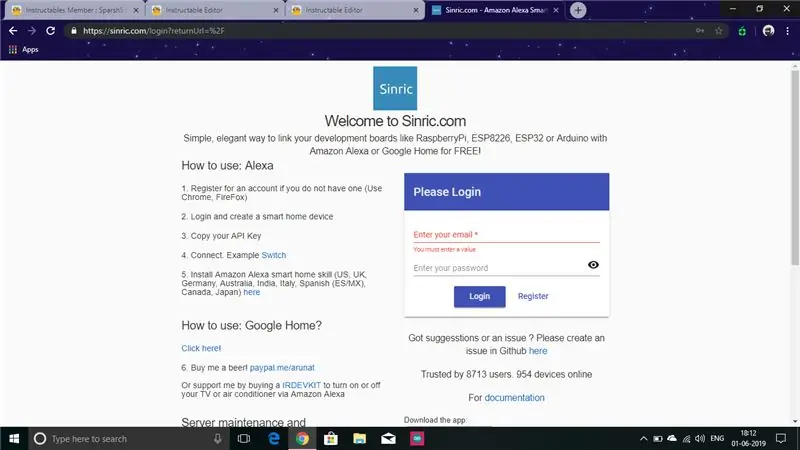

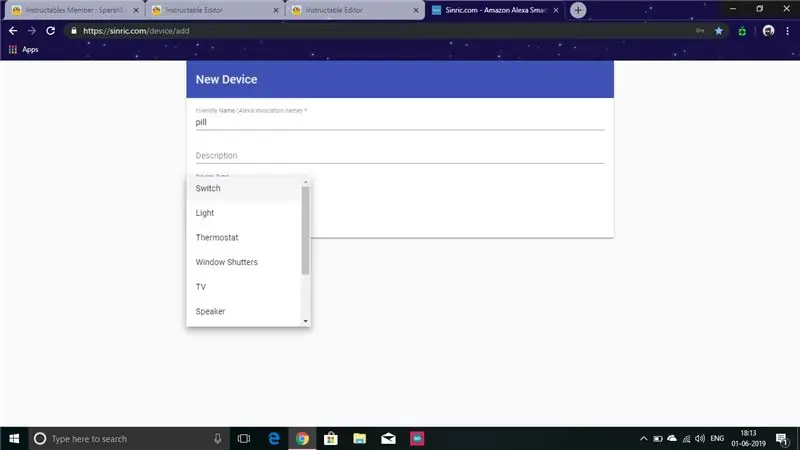
- Navštivte www.sinric.com
- Vytvořte si účet kliknutím na „Registrovat“.
- Klikněte na „Přidat“na „kartě Smart Home Device“.
- Zadejte přátelské jméno jako dávkovač pilulek nebo cokoli chcete.
- Nastavte typ zařízení na „přepnout“.
- Podobně přidejte zařízení pro dávkovač náplastí.
- Zkopírujte klíč API a ID zařízení obou zařízení.
Krok 3: Instalace knihoven
Aby tento kód fungoval, budete si muset stáhnout některé další knihovny pomocí následujících odkazů:-
- WebSocketsClient:
- WiFiManager:
- ArduinoJson: https://arduinojson.org/ (stáhnout verzi 5, ne 6)
Krok 4: Nahrání kódu do Nodemcu
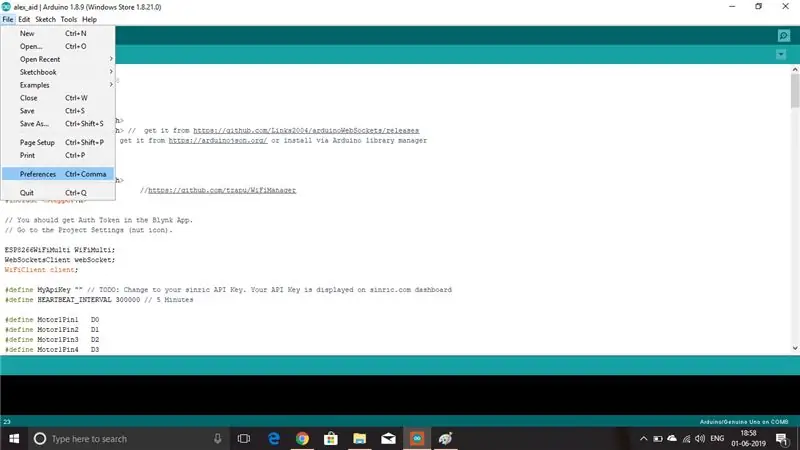

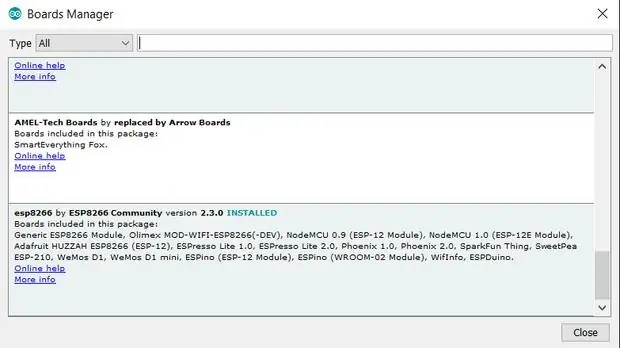
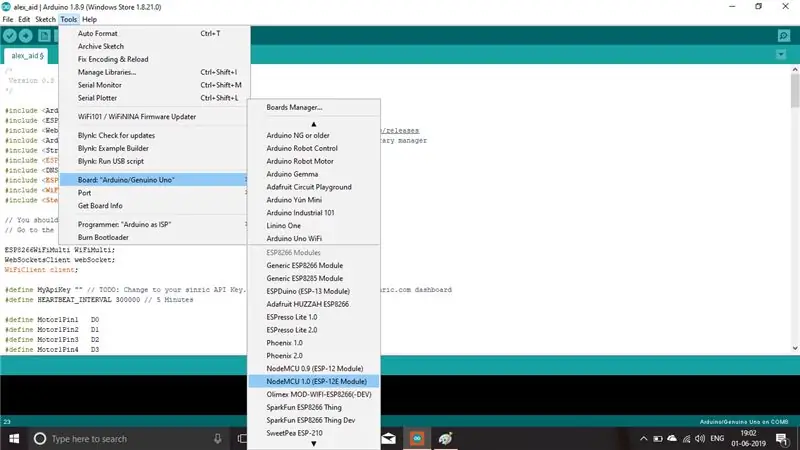
Chcete -li nahrát kód na nodeMCU, musíte jej nejprve přidat ve správci desek. Chcete -li to provést, otevřete Arduino IDE a na horním panelu nabídek klikněte na Soubor - Předvolby a uvidíte pole, které říká URL dalších správců desek:. Zkopírujte a vložte do tohoto pole:
arduino.esp8266.com/stable/package_esp8266c… a Klikněte na OK Na horním panelu nabídek klikněte na Nástroje - Deska: - Správce desek a přejděte dolů a ověřte, že komunita ESP8266 od ESP8266 je Nainstalována. Pokud ano, klikněte na zavřít a znovu přejděte na Nástroje - Deska: - Správce desek, a nyní uvidíte spoustu desek typu ESP8266, které můžete programovat pomocí Arduino IDE.
Připojte svůj nodeMCU pomocí kabelu USB k počítači. Stáhněte si přiložený soubor skici „.ino“, dvakrát na něj klikněte a měl by se načíst do Arduino IDE. V IDE klikněte na Nástroje - Desky a zvolte Modul nodeMCU. Opět klikněte na Nástroje - Port a vyberte COM port nodeMCU, který jste právě připojili k počítači. (Všimněte si, že můžete odpojit a znovu připojit adaptér, abyste zjistili, o jaký port COM se jedná) Znovu klikněte na Nástroje - Rychlost nahrávání a vyberte buď 115200 nebo 9600. V kódu skici musíte změnit několik věcí, „klíč API““a„ ID zařízení “vaší pilulky a dávkovače náplastí.
Krok 5: Okruh
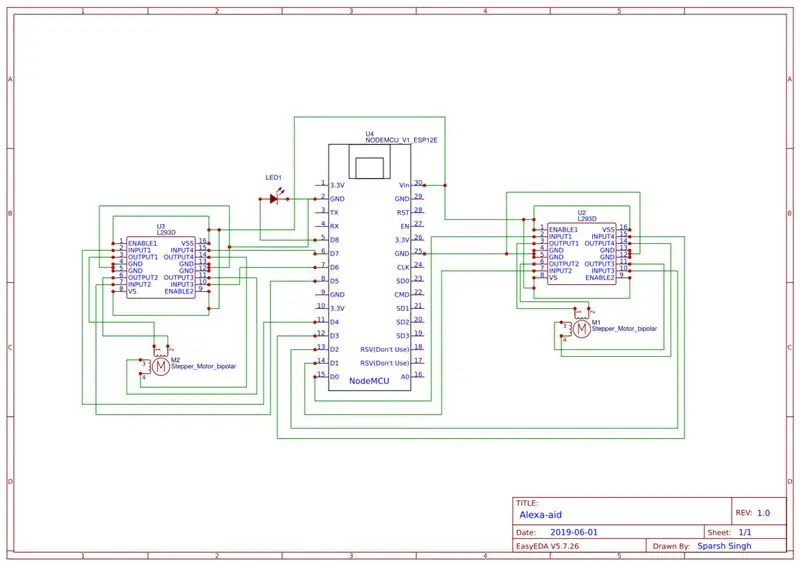
Zapojte obvod podle zobrazených zapojení. Použití LED diody je volitelné, protože pouze indikuje, že se pilulka uvolnila.
Krok 6: Tisk 3D modelu



Vytiskněte dodané 3D součásti podle nastavení v softwaru kráječe.
Krok 7: Nastavení úplně




Připevněte součásti podle obrázku
- Nejprve připevněte motor k levému a pravému panelu.
- Poté připevněte kolo k levé hřídeli motoru a buben doprava (v případě potřeby použijte super lepidlo).
- Zavřete krabici pomocí malých šroubů.
- Připojte LED do malé mezery mezi krytem kola a zadní částí krabice.
Krok 8: Konfigurace zařízení v aplikaci Alexa
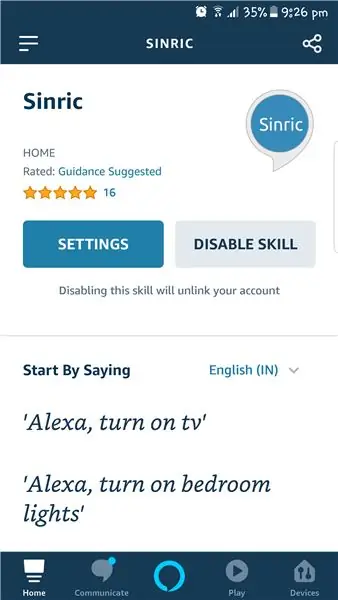
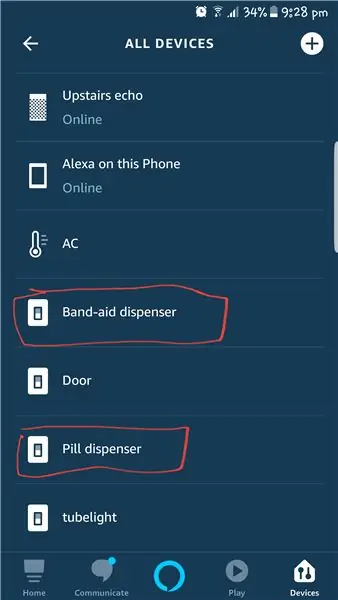
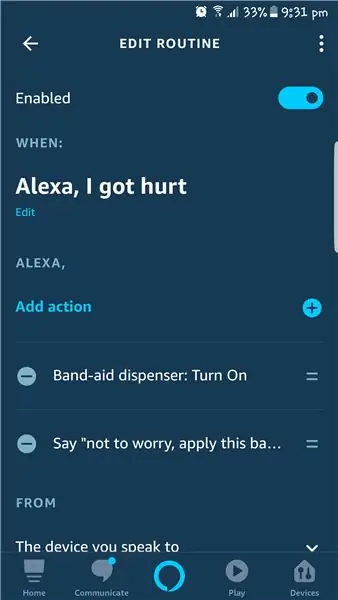
- Nejprve připojte zařízení k síti WiFi tak, že na svém mobilním zařízení otevřete nastavení WiFi a připojíte se k serveru ssid s názvem „alexa-aid“.
- Nyní otevřete aplikaci Alexa a vyhledejte dovednost „Sinric“a aktivujte ji propojením svého účtu.
- Poté požádejte Alexu, aby objevil zařízení, po objevení byste měli najít dvě zařízení s názvem „dávkovač pilulek“a „dávkovač náplasti“.
- Poté budete muset vytvořit rutinu, jak je znázorněno na obrázku výše.
Krok 9: Jak používat
- Pro dávkovač pilulek vhoďte pilulky do otvorů na kolečku.
- U dávkovače náplastí přejeďte náplast přes válec a vyjměte jeden konec ze štěrbiny umístěné na přední straně krabice.
To je vše, už byste měli být ochotni se zranit a požádat doktora Alexu o pomoc; P
Dělám si legraci, ale pamatujte, že je lepší být v bezpečí, než litovat …
Pokud se vám můj malý projekt líbil, nezapomeňte jej HLASOVAT, protože je součástí soutěže IOT.
Doporučuje:
Alexa IoT TV ovladač ESP8266: 10 kroků (s obrázky)

Alexa IoT TV-Controller ESP8266: Nedávno jsem koupil Amazon Echo Dot během dne Amazon Prime za ~ 20 €. Tyto malé hlasové asistentky jsou levné a skvělé pro domácí automatizaci, pokud víte, co je možné a jak vytvářet chytrá zařízení. Mám Samsung Smart TV, ale chtěl jsem
Alexa ovládaná garážová vrata s Arduino Esp8266: 6 kroků

Alexa ovládaná garážová vrata s Arduino Esp8266: Nápad na tento projekt mi přišel ze starého projektu, na kterém jsem před chvílí pracoval. Zapojil jsem jednoduchý obvod s tlačítky, který rozsvítil LED, když bylo tlačítko garážových vrat stisknuto. Tato metoda se ukázala jako nespolehlivá a ne tak užitečná
Systém Alexa Smart Home využívající reléový modul NodeMCU: 10 kroků

Systém Alexa Smart Home využívající reléový modul NodeMCU: V tomto projektu IoT jsem vytvořil systém Alexa Smart Home Automation pomocí NodeMCU ESP8266 & Reléový modul. Pomocí hlasového příkazu můžete snadno ovládat světlo, ventilátor a další domácí spotřebiče. Chcete -li propojit inteligentní reproduktor Echo Dot s
Raspberry Pi Alexa+Google Smart Speaker: 6 kroků

Raspberry Pi Alexa+Google Smart Speaker: V tomto projektu vás naučím, jak vytvořit inteligentní reproduktor s rozpočtem. Náklady na tento projekt by měly stát pouze kolem 30-50 dolarů v závislosti na materiálu a dalších dodatečných částech
Přepínač relé IOT ovládaný hlasem na Arduinu (Google Home & Alexa podporováno): 11 kroků

Hlasově ovládaný reléový spínač IOT založený na Arduinu (Google Home & Alexa podporováno): Tento projekt popisuje, jak vytvořit hlasově ovládaný reléový spínač IOT na bázi Arduina. Jedná se o relé, které můžete dálkově zapínat a vypínat pomocí aplikace pro iOS a Android, stejně jako jej propojit s IFTTT a ovládat pomocí hlasu pomocí Googlu
